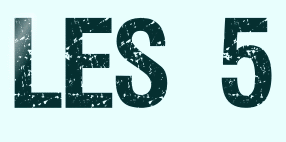 |

Deze tutorial is auteursrechtelijk beschermd door L'univers de Sweety, alle rechten voorbehouden.
Elke verspreiding, zonder voorafgaande schriftelijke toestemming is geheel verboden.
Elke gelijkenis met een andere tutorial is puur toeval.
Deze les is geschreven in PaintShop Pro 2019 op 19-06-2023.
Ik heb de persoonlijke toestemming van Christine om haar lessen te vertalen uit het Frans.
Wil je deze vertaling linken, dan moet je Christine daarvoor persoonlijk toestemming om vragen !!!
Ik ben alleen maar de vertaler, de auteursrechten liggen volledig Christine .
Merci Christine de m'avoir permis de traduire vos beaux tutoriels en néerlandais.
Claudia.
Materialen :
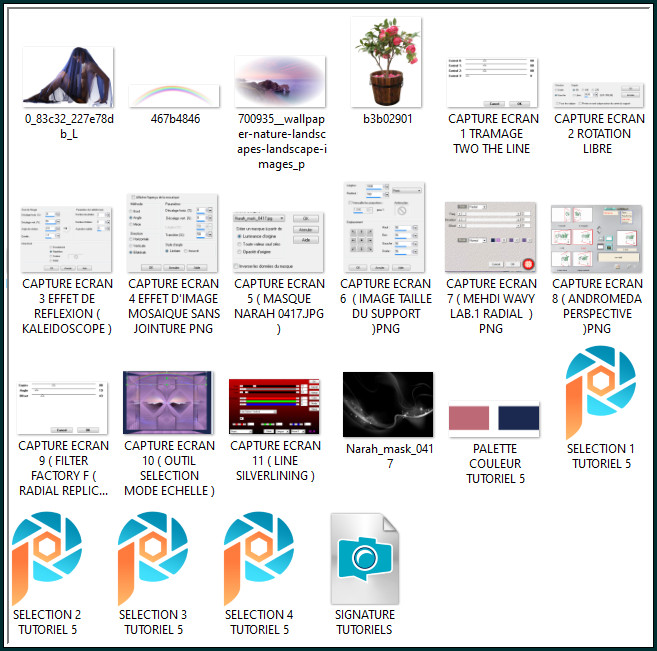
Steek de Selecties "SELECTION 1 t/m 4 TUTORIEL 5" in de juiste map van jouw PSP versie : Corel_12/Selecties.
Het Masker "Narah_mask_0417" wordt geopend in PSP.
De printscreens zijn niet volledig te zien in de les, daarom heeft Christine deze ook bij de materialen gestoken.
De materialen die ik heb gebruikt kan je hier downloaden van mijn Box.
Mocht je problemen hebben bij het openen van de materialen, gebruik dan het gratis programma "7zip".
Filters :
Tramages - Tow The Line.
Simple - Centre Tile.
Mehdi - Wavy Lab 1.1.
Filters Unlimited 2.0.
Filter Factory Gallery F - Radial Replicate ***
AP 01 [Innovations] - Lines - SilverLining.
***Importeer het Filter Factory Gallery F filter in het filter "Filters Unlimited 2.0"***
Kleurenpallet :
Dit zijn de originele kleuren uit de les
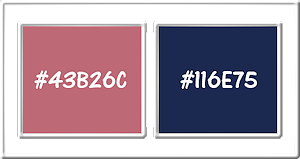
1ste kleur = #43B26C
2de kleur = #116E75
Dit zijn mijn gebruikte kleuren :
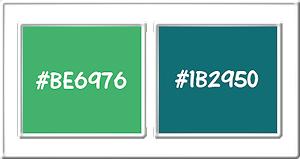
Wanneer je met eigen kleuren werkt speel dan met de mengmodus en/of dekking naar eigen inzicht.
Klik op onderstaande banner om naar de originele les te gaan :
![]()
1.
Open een Nieuwe afbeelding van 900 x 600 px, transparant.
Ga naar het Kleurenpallet en zet de Voorgrondkleur op de 1ste kleur en de Achtergrondkleur op de 2de kleur.
Klik met de muis in de Voorgrondkleur en daarna op het tabblad "Verloop".
Maak een Verloop met deze instellingen :
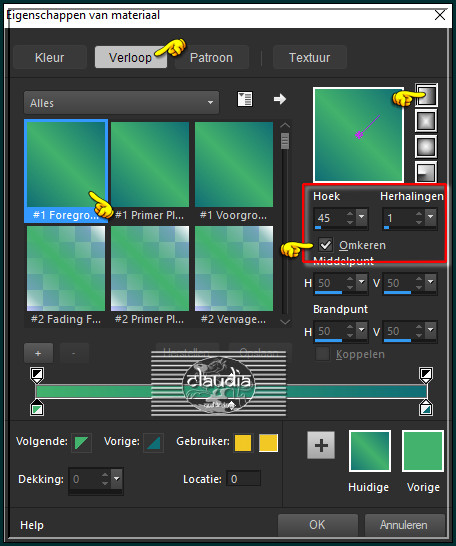
Ga terug naar de afbeelding en vul deze met het Verloop.
![]()
2.
Effecten - Insteekfilters - Tramages - Tow The Line :
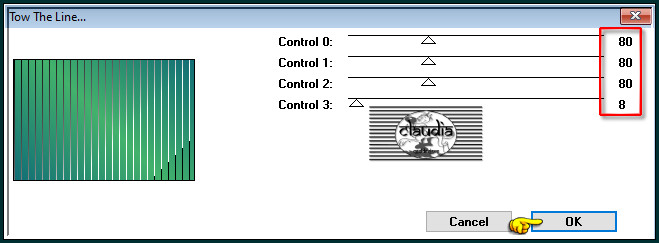
Lagen - Dupliceren.
Afbeelding - Spiegelen - Horizontaal spiegelen.
Lagen - Eigenschappen : zet de Dekking van deze laag op 50%.
Lagen - Samenvoegen - Omlaag samenvoegen.
![]()
3.
Effecten - Insteekfilters - Simple - Centre Tile.
Lagen - Dupliceren.
Afbeelding - Vrij roteren :
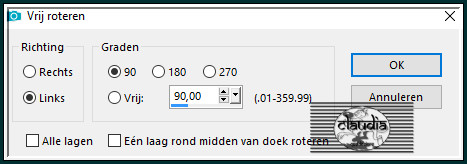
Lagen - Dupliceren.
Afbeelding - Spiegelen - Horizontaal spiegelen.
Lagen - Eigenschappen : zet de Dekking van deze laag op 50%.
Lagen - Samenvoegen - Omlaag samenvoegen.
Effecten - 3D-Effecten - Slagschaduw :
Verticaal = 0
Horizontaal = 0
Dekking = 80
Vervaging = 40
Kleur = Zwart (#000000)
![]()
4.
Lagen - Dupliceren.
Afbeelding - Formaat wijzigen : 80%, formaat van alle lagen wijzigen niet aangevinkt.
Effecten - Reflectie-effecten - Caleidoscoop :
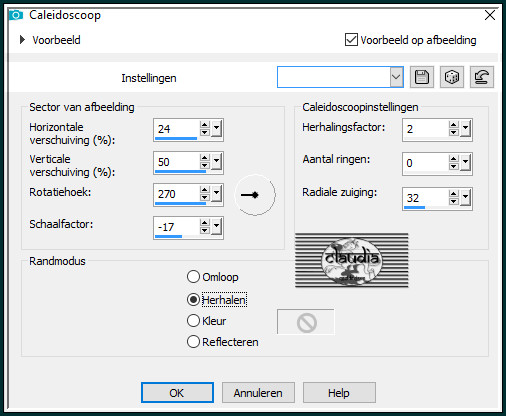
![]()
5.
Zet de zichtbaarheid van de bovenste laag (= Kopie (2) van Raster 1) uit door op het oogje te klikken in het Lagenpallet :
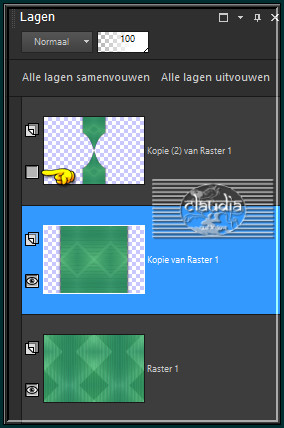
Activeer de middelste laag er net onder (= Kopie van Raster 1).
Selecties - Selectie laden/opslaan - Selectie laden vanaf schijf : SELECTION 1 TUTORIEL 5
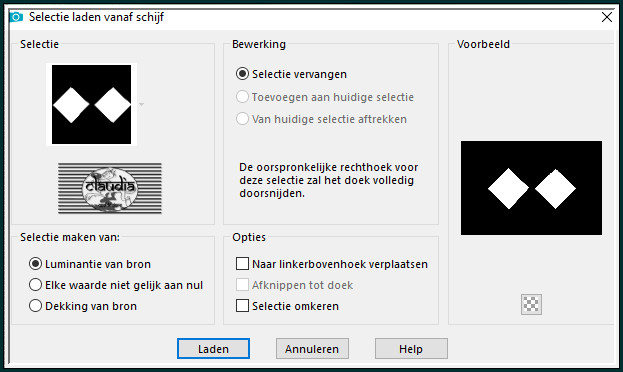
Lagen - Nieuwe rasterlaag.
Open uit de materialen de misted tube "700935__wallpaper-nature-landscapes-landscape-images_p".
Bewerken - Kopiëren.
Zet de tube opzij voor later gebruik.
Ga terug naar je werkje.
Bewerken - Plakken in selectie.
Aanpassen - Scherpte - Verscherpen.
Activeer de opzij gezette misted tube "700935__wallpaper-nature-landscapes-landscape-images_p".
Afbeelding - Spiegelen - Horizontaal spiegelen.
Bewerken - Kopiëren.
Zet de misted tube opzij voor later gebruik.
Ga terug naar je werkje.
Bewerken - Plakken in selectie.
Aanpassen - Scherpte - Verscherpen.
Selecties - Niets selecteren.
Selecties - Selectie laden/opslaan - Selectie laden vanaf schijf : SELECTION 2 TUTORIEL 5
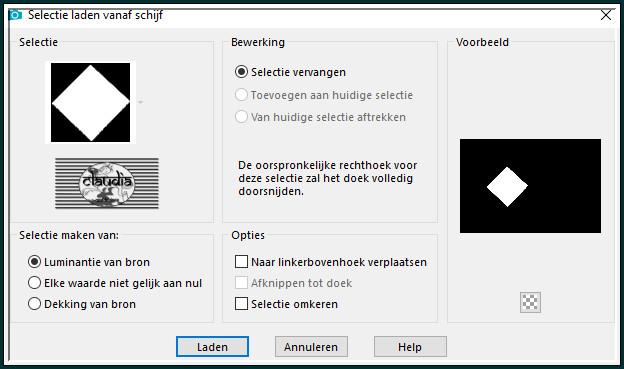
Druk 1 x op de Delete toets op het toetsenbord.
Selecties - Niets selecteren.
Lagen - Samenvoegen - Omlaag samenvoegen.
![]()
6.
Activeer de onderste laag in het Lagenpallet (= Raster 1).
Activeer de opzij gezette misted tube "700935__wallpaper-nature-landscapes-landscape-images_p".
Afbeelding - Spiegelen - Horizontaal spiegelen.
Bewerken - Kopiëren.
Je mag de tube nu sluiten, we hebben deze niet meer nodig.
Ga terug naar je werkje.
Bewerken - Plakken als nieuwe laag.
Lagen - Dupliceren.
Afbeelding - Spiegelen - Horizontaal spiegelen.
Lagen - Eigenschappen : zet de Dekking van deze laag op 50%.
![]()
7.
Activeer de bovenste laag in het Lagenpallet (= Kopie (2) van Raster 1).
Activeer en open de zichtbaarheid van de bovenste laag door nogmaals op het oogje te klikken.
Lagen - Dupliceren.
Effecten - Afbeeldingseffecten - Naadloze herhaling :
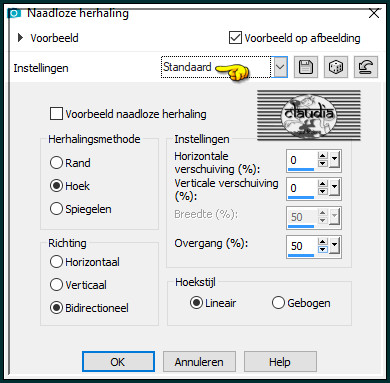
![]()
8.
Lagen - Nieuwe rasterlaag.
Vul deze laag met de 2de kleur.
Open uit de materialen het Masker "Narah_mask_0417" en minimaliseer het.
Ga terug naar je werkje.
Lagen - Nieuwe maskerlaag - Uit afbeelding :
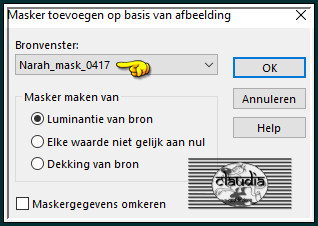
Lagen - Samenvoegen - Groep samenvoegen.
Aanpassen - Scherpte - Verscherpen.
![]()
9.
Zet je Liniaal aan (als je deze nog niet aan hebt staan), via Beeld - Liniaal.
Druk op de K toets op het toetsenbord om het raster te activeren en trek de laag naar beneden tot 300 px :
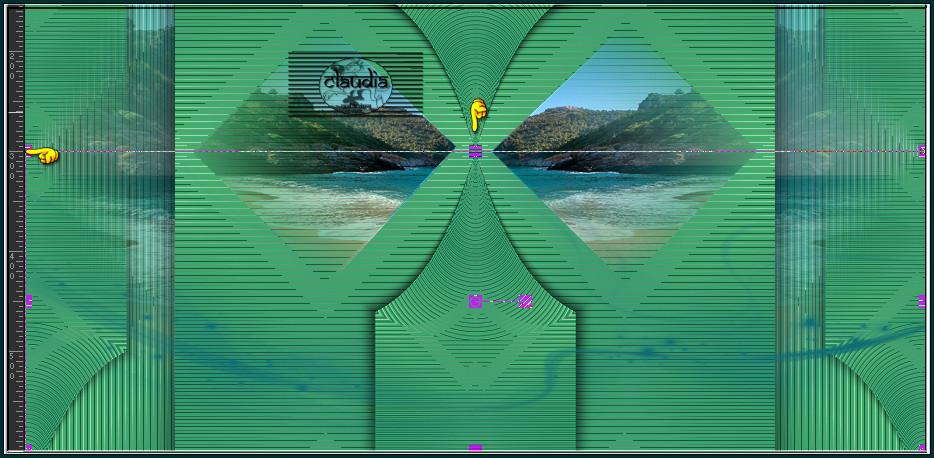
Lagen - Dupliceren.
Lagen - Samenvoegen - Omlaag samenvoegen.
Lagen - Schikken - Omlaag schikken.
Lagen - Dupliceren.
Afbeelding - Spiegelen - Horizontaal spiegelen.
Lagen - Eigenschappen : zet de Mengmodus van deze laag op Tegenhouden.
![]()
10.
Activeer de bovenste laag in het lagenpallet (= Kopie (3) van Raster 1).
Selecties - Alles selecteren.
Selecties - Afknippen tot doek (= in de oudere versies heet dit Bijknippen tot doek).
Afbeelding - Doekgrootte :
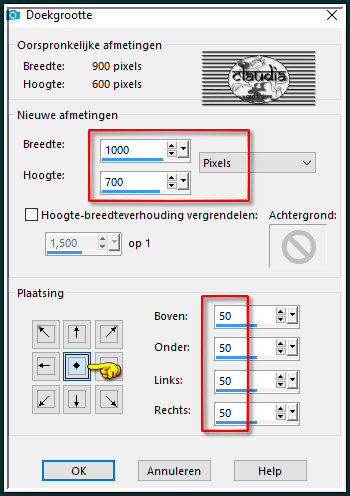
Selecties - Omkeren.
Druk 1 x op de Delete toets op het toetsenbord.
Laat de selectie actief !!!
Activeer de 4de laag bovenaan in het Lagenpallet (= Kopie (2) van Raster 1).
Druk 1 x op de Delete toets.
Laat de selectie actief !!!
Activeer de 4de laag onderaan in het Lagenpallet (= Kopie van Raster 1).
Druk 1 x op de Delete toets.
Laat de selectie nog steeds actief !!!
Selecties - Afknippen tot doek.
Lagen - Nieuwe rasterlaag.
Lagen - Schikken - Achteraan.
Vul deze laag met de 2de kleur.
Selecties - Wijzigen - Inkrimpen : Aantal pixels = 5.
![]()
11.
De onderste laag is de actieve laag (= Raster 4).
Effecten - Insteekfilters - Mehdi - Wavy Lab 1.1 :
1ste vierkantje = 2de kleur / 2de = 1ste kleur
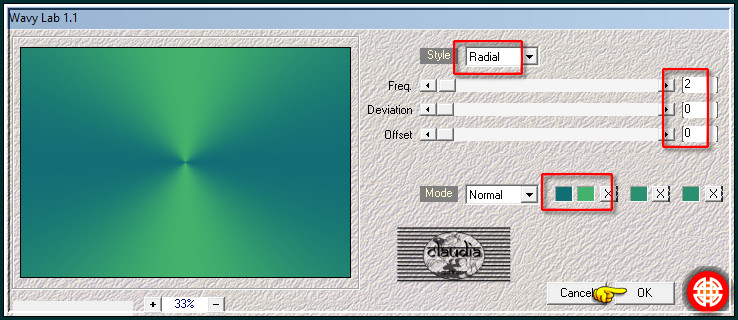
![]()
12.
Effecten - Insteekfilters - Andromeda - Perspective :
Klik eerst op de knop "Reset" en dan op de knop "Presets"
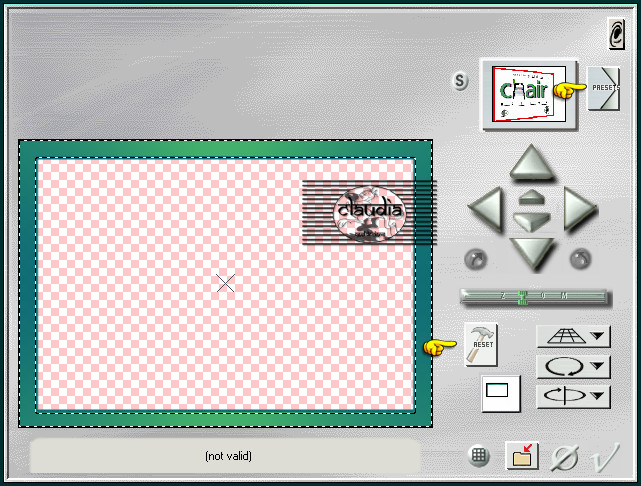
In het volgende venster zet je de instellingen zoals hieronder en klik je op het V-tje rechts onderaan :
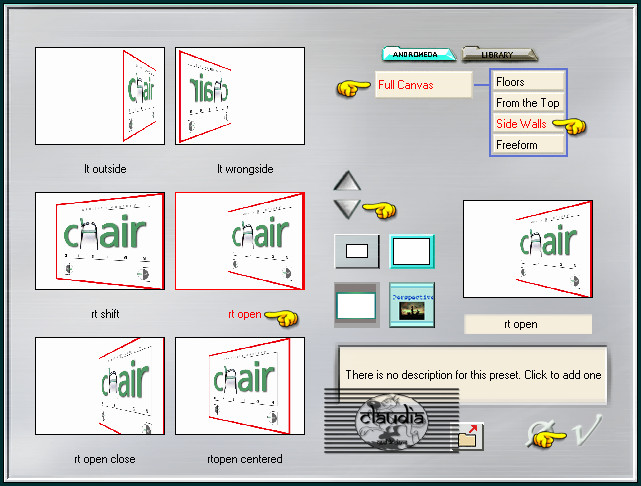
Klik nogmaals op het V-tje in het volgende venster om het filter toe te passen :
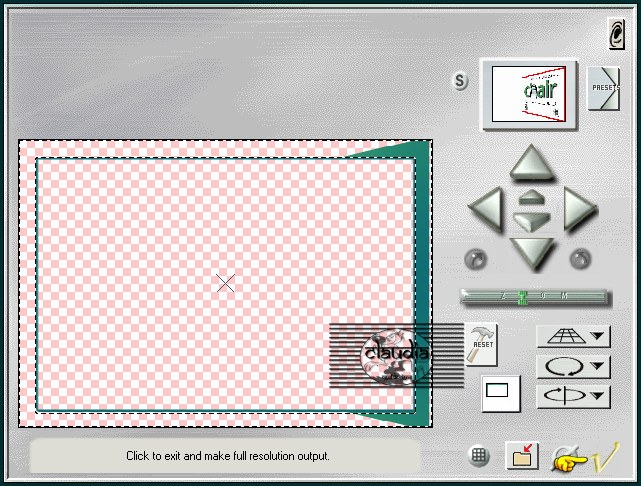
Lagen - Dupliceren.
Afbeelding - Spiegelen - Horizontaal spiegelen.
Lagen - Samenvoegen - Omlaag samenvoegen.
![]()
13.
Lagen - Nieuwe rasterlaag.
Lagen - Schikken - Achteraan.
Vul de selectie met het Verloop (de instellingen staan goed).
![]()
14.
Selecties - Selectie laden/opslaan - Selectie laden vanaf schijf : SELECTION 3 TUTORIEL 5
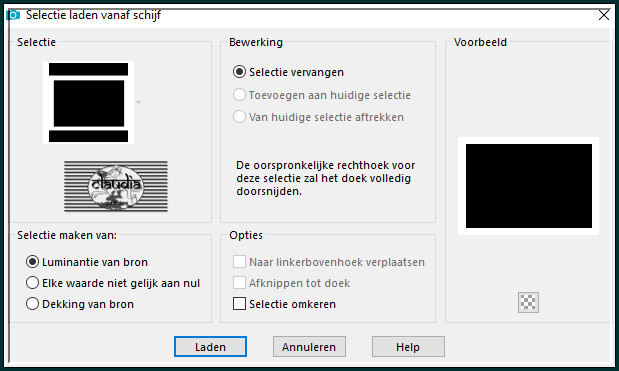
Activeer nu de 4de laag onderaan in het Lagenpallet (= Raster 3).
Druk 1 x op de Delete toets op het toetsenbord.
Selecties - Niets selecteren.
![]()
15.
Activeer de onderste laag in het Lagenpallet (= Raster 5).
Selecties - Selectie laden/opslaan - Selectie laden vanaf schijf : SELECTION 4 TUTORIEL 5
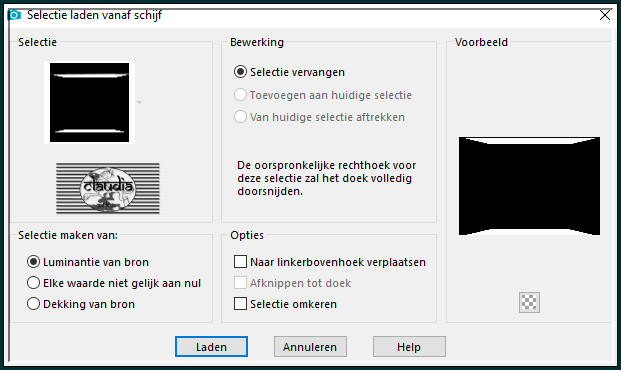
Effecten - Insteekfilters - <I.C.NET Software> - Filters Unlimited 2.0 - Filter Factory Gallery F - Radial Replicate :
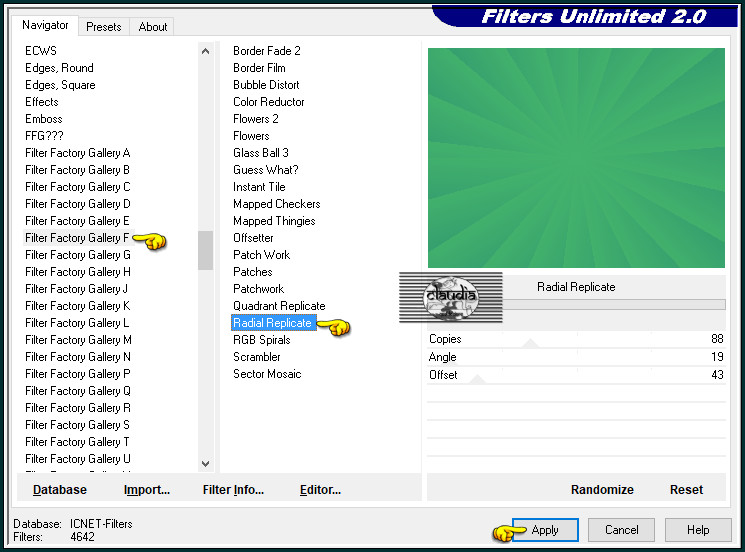
Effecten - 3D-Effecten - Slagschaduw :
Verticaal = 10
Horizontaal = 10
Dekking = 50
Vervaging = 5
Kleur = Zwart (#000000)
Herhaal nogmaals de Slagschaduw maar zet nu Verticaal en Horizontaal op -10.
Selecties - Niets selecteren.
Activeer de laag er net boven in het Lagenpallet (= Raster 4).
Effecten - 3D-Effecten - Slagschaduw :
Verticaal = -5
Horizontaal = -5
Dekking = 50
Vervaging = 5
Kleur = Zwart (#000000)
![]()
16.
Activeer de bovenste laag in het Lagenpallet (= Kopie (3) van Raster 1).
Open uit de materialen de tube "467b4846".
Bewerken - Kopiëren.
Ga terug naar je werkje.
Bewerken - Plakken als nieuwe laag.
Objecten - Uitlijnen - Boven :
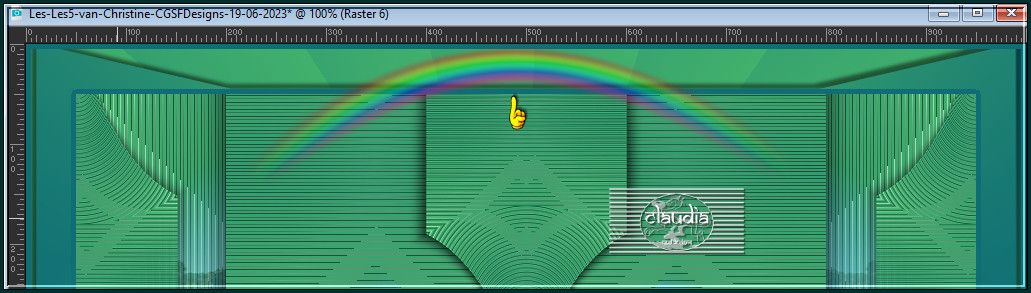
Druk op de K toets op het toetsenbord om het raster te activeren en rek de regenboog naar links en naar rechts uit :
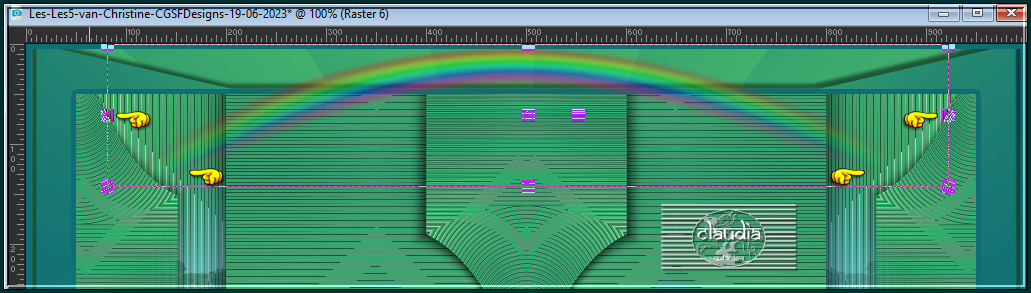
Druk op de M toets om het raster te deactiveren.
Lagen - Eigenschappen : zet de Dekking van deze laag op 60%.
![]()
17.
Activeer de 2de laag onderaan (= Rater 4).
Effecten - Insteekfilters - AP 01 [Innovations] - Lines - SilverLining :
![Effecten - Insteekfilters - AP 01 [Innovations] - Lines - SilverLining :](../../images/Vertaalde_Lessen/L-univers-de-Sweety/Les 5/Plaatje21.jpg)
![]()
18.
Activeer de bovenste laag in het Lagenpallet (= Raster 6).
Open uit de materialen de tube "0_83c32_227e78db_L" of jouw zelf gekozen personage tube.
Bewerken - Kopiëren.
Ga terug naar je werkje.
Bewerken - Plakken als nieuwe laag.
Wijzig het formaat als dit nodig is en verscherp het.
Plaats de tube links onderaan of naar eigen inzicht :

Effecten - 3D-Effecten - Slagschaduw :
Verticaal = 5
Horizontaal = 5
Dekking = 50
Vervaging = 5
Kleur = Zwart (#000000)
Herhaal nogmaals de Slagschaduw maar zet nu Verticaal en Horizontaal op -5.
Open uit de materialen de tube "b3b02901" of een zelfgekozen decoratie tube.
Bewerken - Kopiëren.
Ga terug naar je werkje.
Bewerken - Plakken als nieuwe laag.
Plaats de tube links onderaan of naar eigen inzicht :

Effecten - 3D-Effecten - Slagschaduw : de instellingen staan goed.
Herhaal nogmaals de Slagschaduw maar zet nu Verticaal en Horizontaal op 5.
Open uit de materialen het watermerk van Christine "SIGNATURE TUTORIELS ".
Bewerken - Kopiëren.
Ga terug naar je werkje.
Bewerken - Plakken als nieuwe laag.
Plaats het watermerk naar eigen inzicht.
Lagen - Nieuwe rasterlaag.
Plaats hierop jouw watermerkje e/o copyright-licentienummer als je een betaal tube gebruikt.
Lagen - Samenvoegen - Alle lagen samenvoegen.
![]()
19.
Afbeelding - Formaat wijzigen : 950 px, breedte, formaat van alle lagen wijzigen aangevinkt.
Aanpassen - Scherpte - Verscherpen.
Sla je werkje op als JPEG-formaat met een compressiewaarde van 25 :
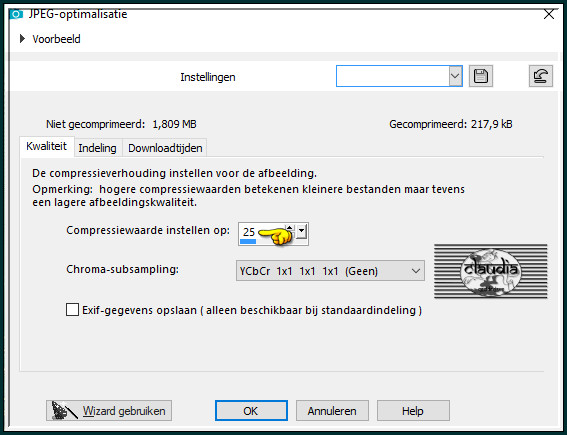
En hiermee ben je aan het einde gekomen van deze mooie les van Christine.
© Claudia - Juni 2023.






